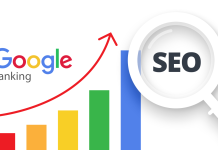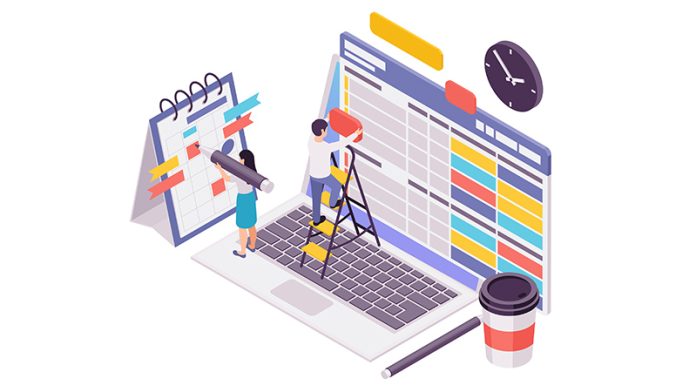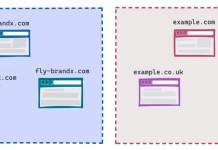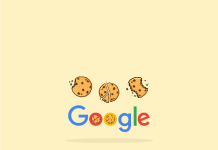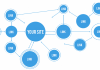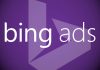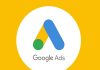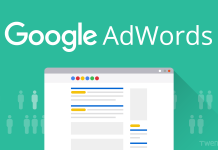Nội Dung Chính
Screaming Frog là một trong những công cụ SEO hữu hiệu dùng để kiểm tra và tối ưu website. Một website có quá nhiều lỗi sẽ ảnh hưởng rất lớn đến thứ hạng cũng như hiệu quả SEO. Vậy nên, việc thường xuyên Audit website để tối ưu công cụ tìm kiếm là điều rất quan trọng. Trong bài viết này tôi sẽ hướng dẫn bạn chi tiết cách cách sử dụng công cụ Screaming Frog và giới thiệu về những tính năng tuyệt vời của công cụ này.
Screaming Frog là gì?
Screaming Frog là công cụ SEO được cài đặt trên máy tính giúp thu thập các dữ liệu của trang web: Hình ảnh, liên kết,…từ góc độ của SEO. Cơ bản, công cụ này là một tool crawl cào dữ liệu từ các website giúp bạn biết một con “bot” Google sẽ nhìn thấy và cào những dữ liệu gì từ website.
Screaming Frog có thể chạy trên máy tính của các hệ điều hành như: Windows, Mac OS hoặc Linux. Mặc dù đây là một công cụ trả phí những bạn nên cân nhắc sử dụng Screaming Frog để giúp tiết kiệm thời gian và công sức cho việc Audit website của mình.
Sử dụng công cụ Screaming Frog như thế nào ?
1. Response Codes (Kiểm tra mã phản hồi)
Để kiểm tra trạng thái các URL trên website đầu tiên, tại giao diện của Screaming Frog bạn click chọn tab “Response Codes”.
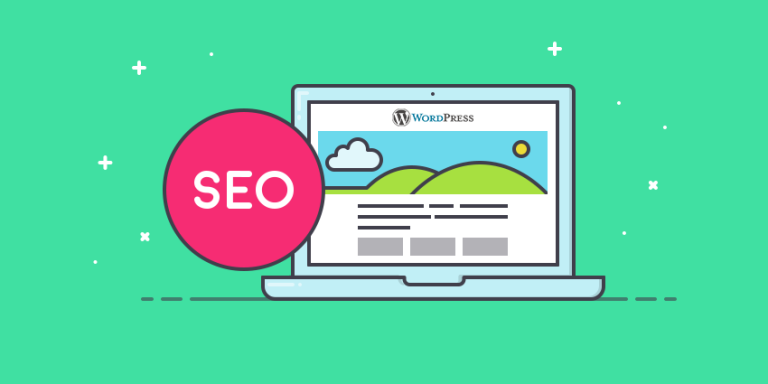
Sau đó, mã phản hồi của các URL sẽ được trả về, bạn có thể click vào mục “Status Codes” để kiểm tra lần lượt từng mã phản hồi.
Có tổng cộng 6 trường hợp đang xảy ra với các điều hướng địa chỉ web trên website khi mã phản hồi được trả về như sau:
- 200: “Success” là yêu cầu đã thành công. Ý nghĩa của thành công phụ thuộc vào các phương thức HTTP sau đây:
- GET: Dữ liệu đã được get về thành công
- HEAD: Các tiêu đề , thực thể đều nằm trong response trả về
- PUT or POST: Kết quả của hành động được trả về
- TRACE: Phần thân thông báo chứa thông báo yêu cầu mà máy chủ nhận được
- 301: “Moved Permanently” – URL được yêu cầu đã được thay đổi vĩnh viễn thay vào đó là 1 URL mới hoàn toàn.
- 302: “Temporary redirect” – phản hồi này có nghĩa là URL của tài nguyên được yêu cầu đã được thay đổi tạm thời.
- Lỗi 404 Not found – status này quá là quen thuộc, Server nó không tìm thấy được yêu cầu để trả về đơn giản truy cập 1 post mà không có trong hệ thống đó.
- 500: “Internal Server Error” – URL trên web đang xảy ra một số lỗi nào đó về hệ thống server.
- 503: “Service Unavailable” – URL trên web đang trong thái thái bị dừng hoạt động tạm thời.
Mỗi trường hợp bị lỗi URL sẽ có những cách khắc phục khác nhau:
- Trường hợp 301 và 302: Bạn cần kiểm tra lại các trang đến mà URL của bạn đã tới. Trang được dẫn tới cần phải là một trang thích hợp.
- Trường hợp 404: Bạn hãy check lại toàn bộ các trang xuất hiện mã phản hồi 404 và cần chỉnh lại trang được chuyển hướng tới. Hãy chọn trang đích của chúng phải là những trang có nội dung và các chủ đề liên kết với nhau.
- Trường hợp 500 và 503: Bạn hãy check lại chắc chắn không có lỗi gì xảy ra với máy chủ của website.
2. URLs (Kiểm tra cấu trúc URL của bạn)
URL là viết tắt của từ Uniform Resource Locator, tạm dịch là định vị tài nguyên thống nhất. URL tưởng chừng không quan trọng nhưng nó lại có tác động rất lớn đến bảo mật và hiệu quả SEO của một website.
URL chứa quá nhiều tham số, ký tự khó hiểu không chỉ khiến người dùng gặp khó khăn khi di chuyển trong trang web của bạn mà nó còn làm cho quá trình thu nhập dữ liệu và xếp hạng kết quả tìm kiếm của bạn trở nên phức tạp hơn.
Để kiểm tra cấu trúc URL và kịp thời phát hiện ra những URL không chất lượng bằng công cụ Screaming Frog bạn cần thực hiện 2 bước:
- Bước 1: Chuyển đến tab “URL” trên Screaming Frog SEO Spider
- Bước 2: Xem danh sách địa chỉ URL của bạn. Khi bạn kiểm tra từng URL, hãy đảm bảo rằng đó là:
- URL có độ dài hợp lí
- URL không có ký tự kỳ lạ hoặc dấu chấm câu trong các tham số
- URL là duy nhất (không có bản sao)
- Ngoài ra, bạn cũng cần quan tâm đến mã phản hồi (Status Code) của URL trên website để có thể xử lý tránh trải nghiệm không tốt cho người dùng.
3. Page Titles
Sử dụng công cụ Screaming Frog còn có thể giúp kiểm tra chi tiết mọi vấn đề liên quan đến tiêu đề của tất cả các trang bạn sẽ sử dụng tab “Page Titles”. Tại đây, bạn có thể kiểm tra được các vấn đề như: tiêu đề, số lượng từ, số ký tự, độ dài pixel tiêu đề, các lỗi xuất hiện trên các trang cũng sẽ được hiển thị một cách chi tiết.
Thông thường các lỗi mà tiêu đề của bạn sẽ gặp phải được tin hiển thị tại phần “Filter” hoặc ở phần “Overview” gồm có:
- Missing: Trang bị thiếu tiêu đề
- Duplicate: Trang bị trùng lặp tiêu đề
- Over 60 characters: Tiêu đề dài hơn 60 ký tự
- Below 30 characters: Tiêu đề ngắn hơn 30 ký tự
- Over 555 Pixels: Tiêu đề hiển thị dài hơn 555 pixel
- Below 200 Pixels: Tiêu đề hiển thị ngắn hơn 200 pixel
- Multiple: Trang có nhiều hơn 1 tiêu đề
- Same As H1: Trang có tiêu đề tương tự thẻ Heading 1
Tương ứng với mỗi vấn đề sẽ có cách xử lý như sau:
Lỗi Missing: Nếu trang của bạn chưa có tiêu đề việc của bạn cần làm là bổ sung ngay tiêu đề cho trang web của mình. Để không phải chỉnh sửa lại nhiều lần bạn cần lưu ý tránh mắc phải những lỗi tôi sẽ liệt kể ở dưới đây.
Lỗi Duplicate: Có 2 trường hợp trùng lặp tiêu đề thường gặp. Trường hợp 1 là trang chính và phân trang bị trùng lặp tiêu đề. Trường hợp 2 các trang khác nhau trong website của bạn có tiêu đề giống nhau.
Với trường hợp 1 bạn có thể bỏ qua, còn ở trường hợp 2, bạn phải thay đổi title của trang để website của bạn không bị đánh lỗi duplicate tiêu đề.
Lỗi Over/Below Characters: Độ dài tiêu đề trong khoảng từ 58-60 ký tự là hợp lý nhất. Nếu tiêu đề của bạn quá dài vượt quá 60 characters hoặc quá 555 Pixels thì sẽ không được hiển thị hết trên công cụ tìm kiếm. Nếu tiêu đề quá ngắn dưới 30 characters hoặc dưới 200 Pixels sẽ không đủ thông tin và đủ thu hút với người dùng của bạn.
Lỗi Multiple: Một trang thì chỉ nên có duy nhất 1 tiêu đề. Trong trường hợp có nhiều hơn 1 tiêu đề, bạn chỉ nên giữ lại 1 tiêu đề phù hợp nhất với trang web của bạn.
Lỗi Same As H1: Title đang giống 100% với H1, bạn cần thay đổi 1 hoặc nhiều từ để khác với H1.
4. Meta Description – Kiểm tra thẻ mô tả các trang trên website
Bạn có thể sử dụng công cụ Screaming Frog để kiểm tra “Meta description” của các trang trên website bạn thực hiện theo hướng dẫn sau: Tại giao diện Screaming Frog > Click vào tab “Meta Description”.
Dựa vào dữ liệu Screaming Frog trích xuất bạn có thể biết được phần mô tả trang web của bạn đang gặp phải những vấn đề nào? Có phải đang bị thiếu mô tả, trùng lặp mô tả hay mô tả quá dài hoặc có nhiều hơn 1 mô tả.
Hãy nhớ rằng một thẻ mô tả được đánh giá tốt là thẻ mô tả có độ dài trong khoảng 155-160 ký tự. Nếu bạn muốn lọc và kiểm tra các vấn đề cụ thể (ví dụ: thiếu mô tả meta), hãy sử dụng menu thả xuống bộ lọc.
- Missing: Thiếu description
- Duplicate: Trùng lặp description
- Over 155 characters: description quá dài
- Below 70 characters: description quá ngắn
- Over 1016 Pixels: description hiển thị quá dài
- Below 400 Pixels: description hiển thị quá ngắn
- Multiple: Trang có nhiều hơn 1 description
5. Images – Tối ưu hình ảnh là một cách sử dụng công cụ Screaming Frog hiệu quả
Hình ảnh cũng là một trong những yếu tố quyết định đến việc giúp tốc độ tải trang có nhanh hay không. Tiêu chuẩn về mặt thông số của một tấm hình trước khi được upload lên website là dưới 100KB.
Bởi hình ảnh tốn một lượng lớn băng thông trong quá trình truyền tải dữ liệu. Nếu hình ảnh không được tối ưu sẽ mang đến những trải nghiệm không tốt cho người dùng khi truy cập vào trang web.
Để sử dụng công cụ Screaming Frog kiểm tra hình ảnh bạn có thể bấm vào Click vào tab “Images”, tại đây bạn sẽ thấy tất cả hình ảnh trên trang web của bạn. Bên cạnh đó, bạn còn có thể xem được kích thước và số lượng liên kết đến.
Dựa vào những thông tin trên bạn có thể phát hiện ra những hình ảnh chưa được tối ưu chuẩn để nén chúng xuống kích thước nhỏ hơn hoặc chọn là hình có size dưới 100Kb có nội dung phù hợp để thay thế